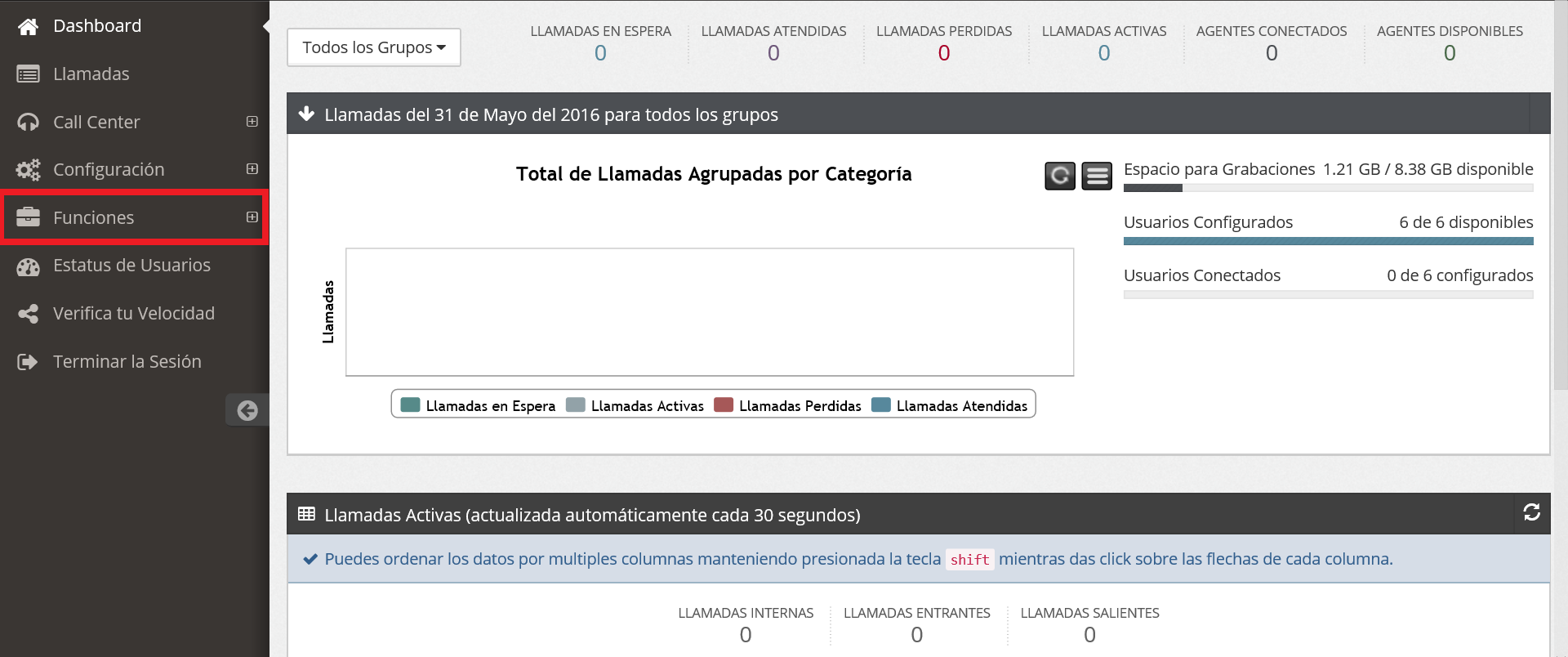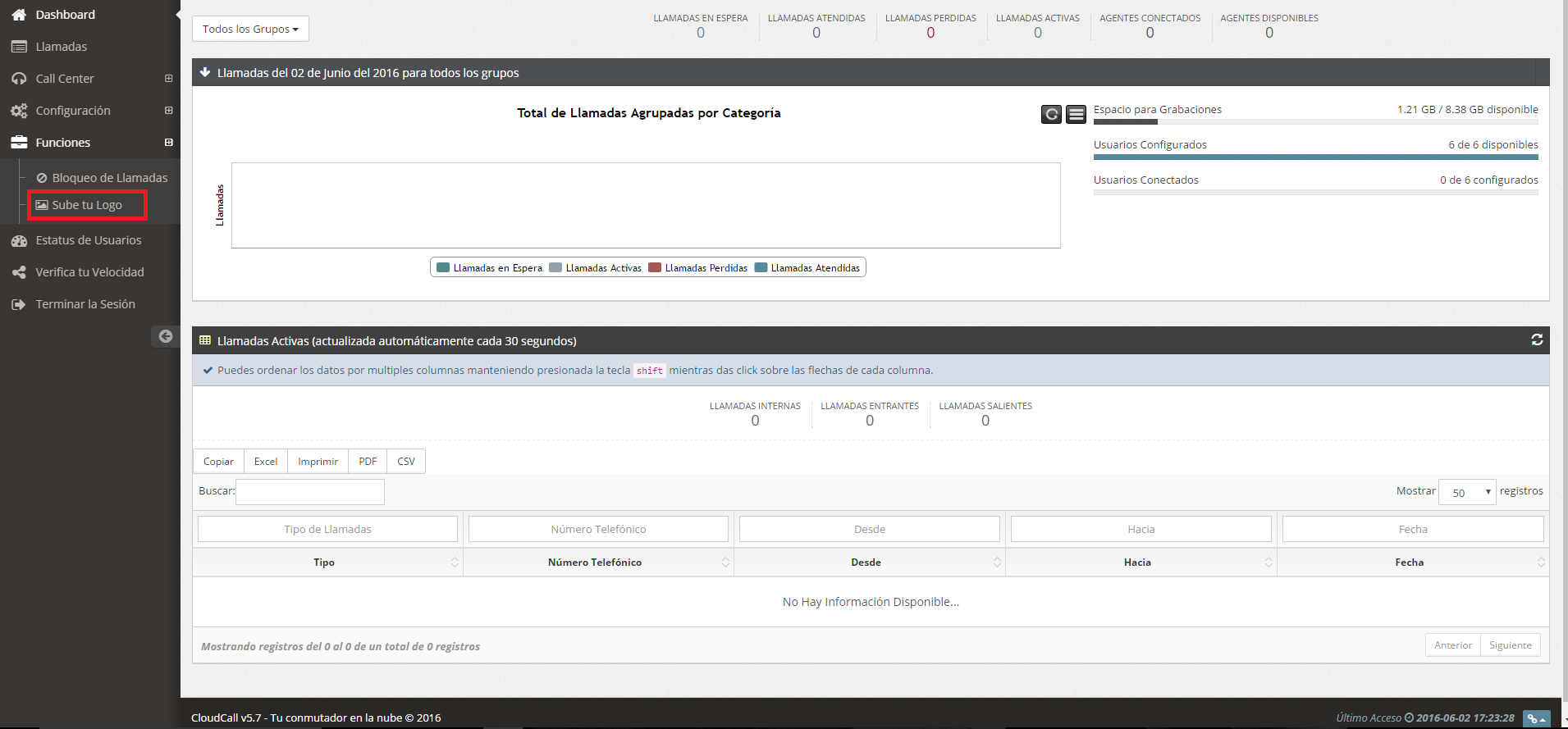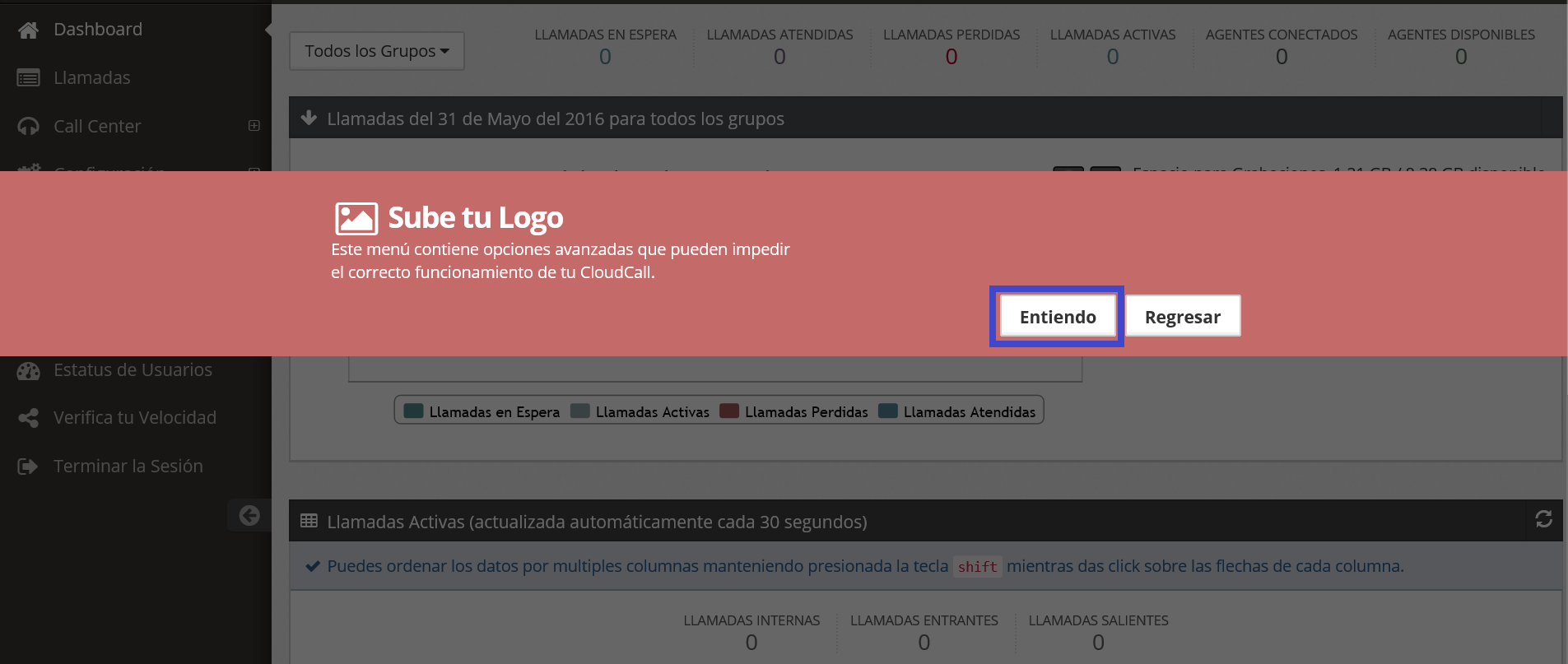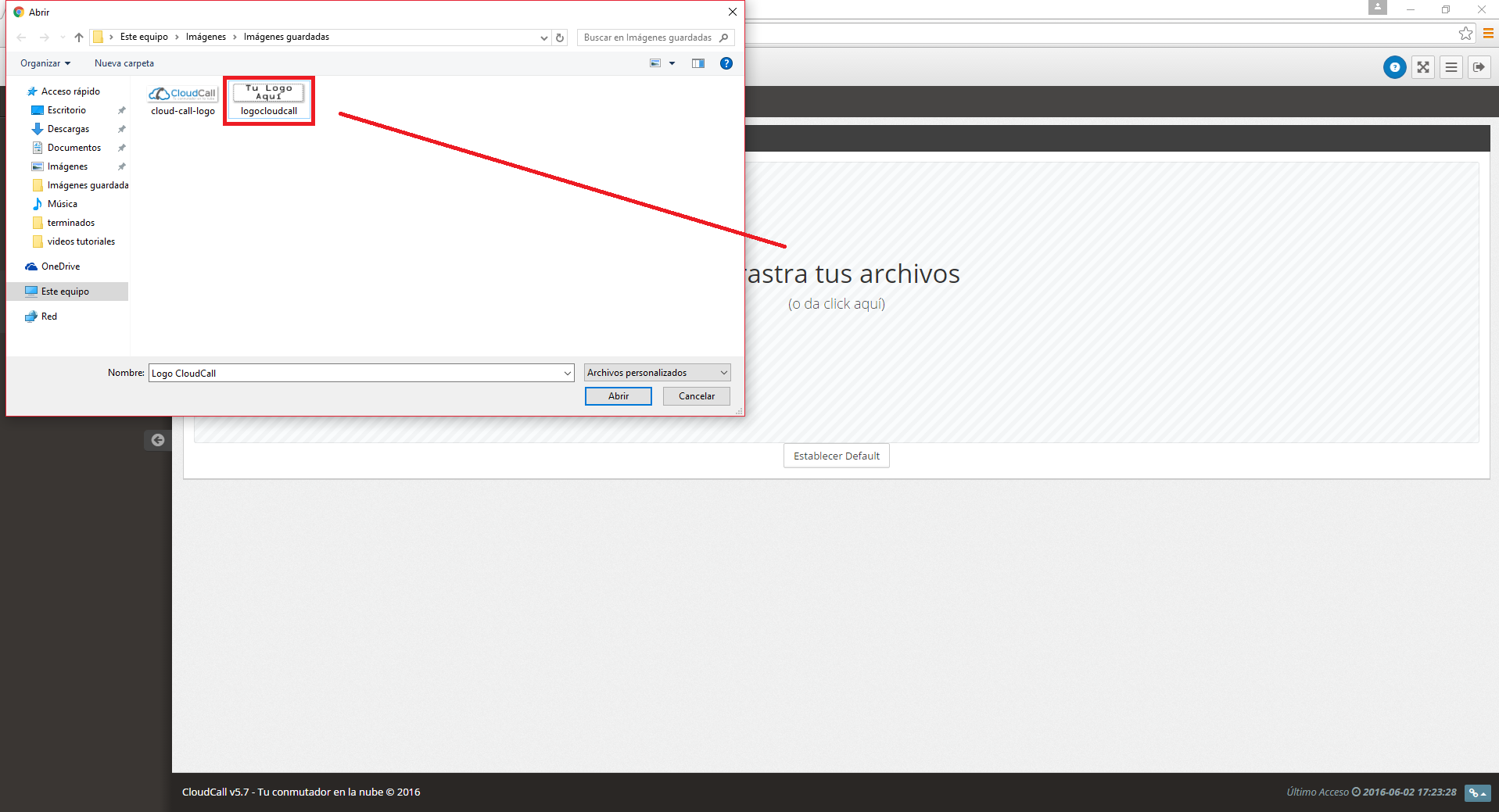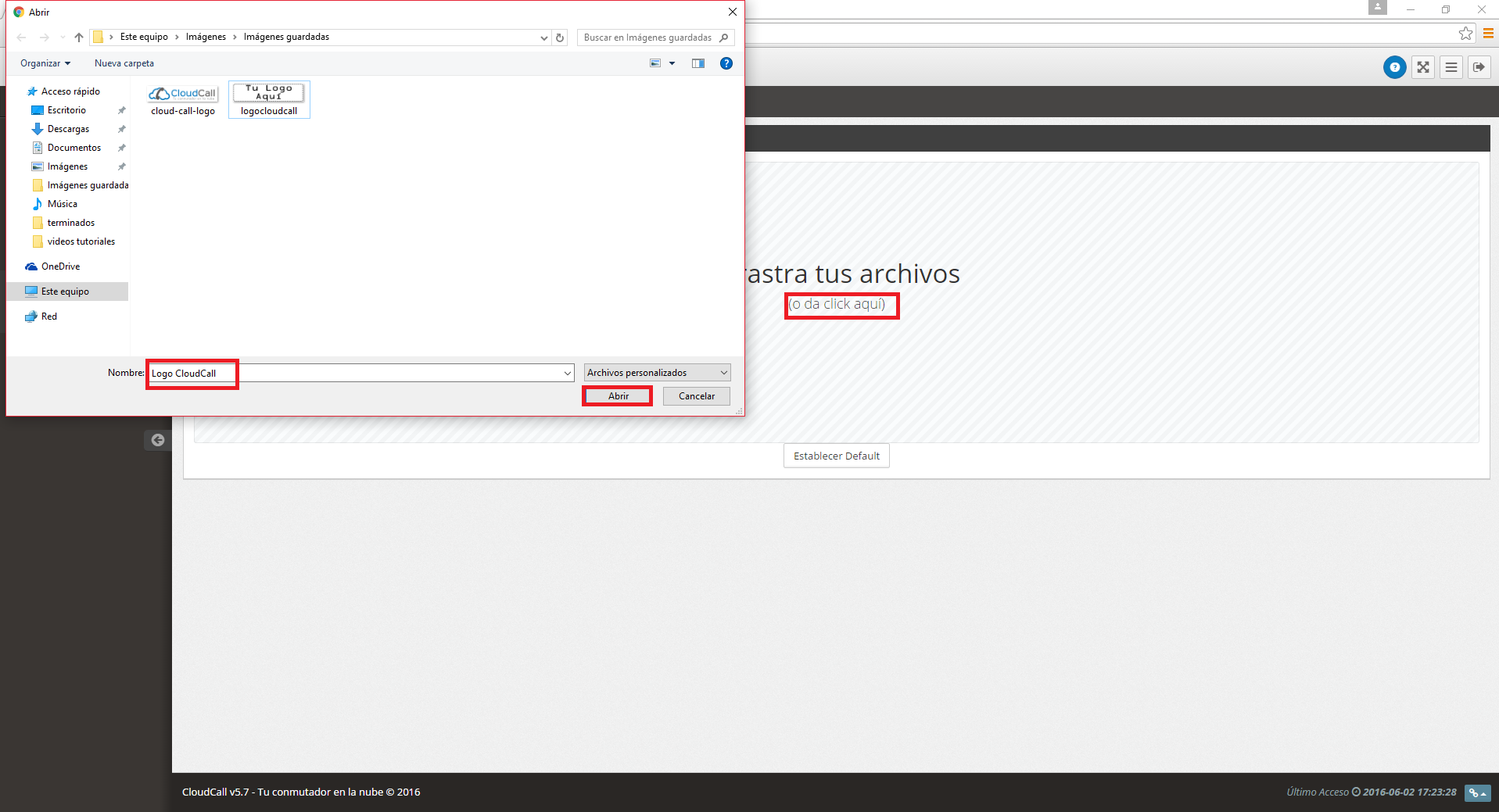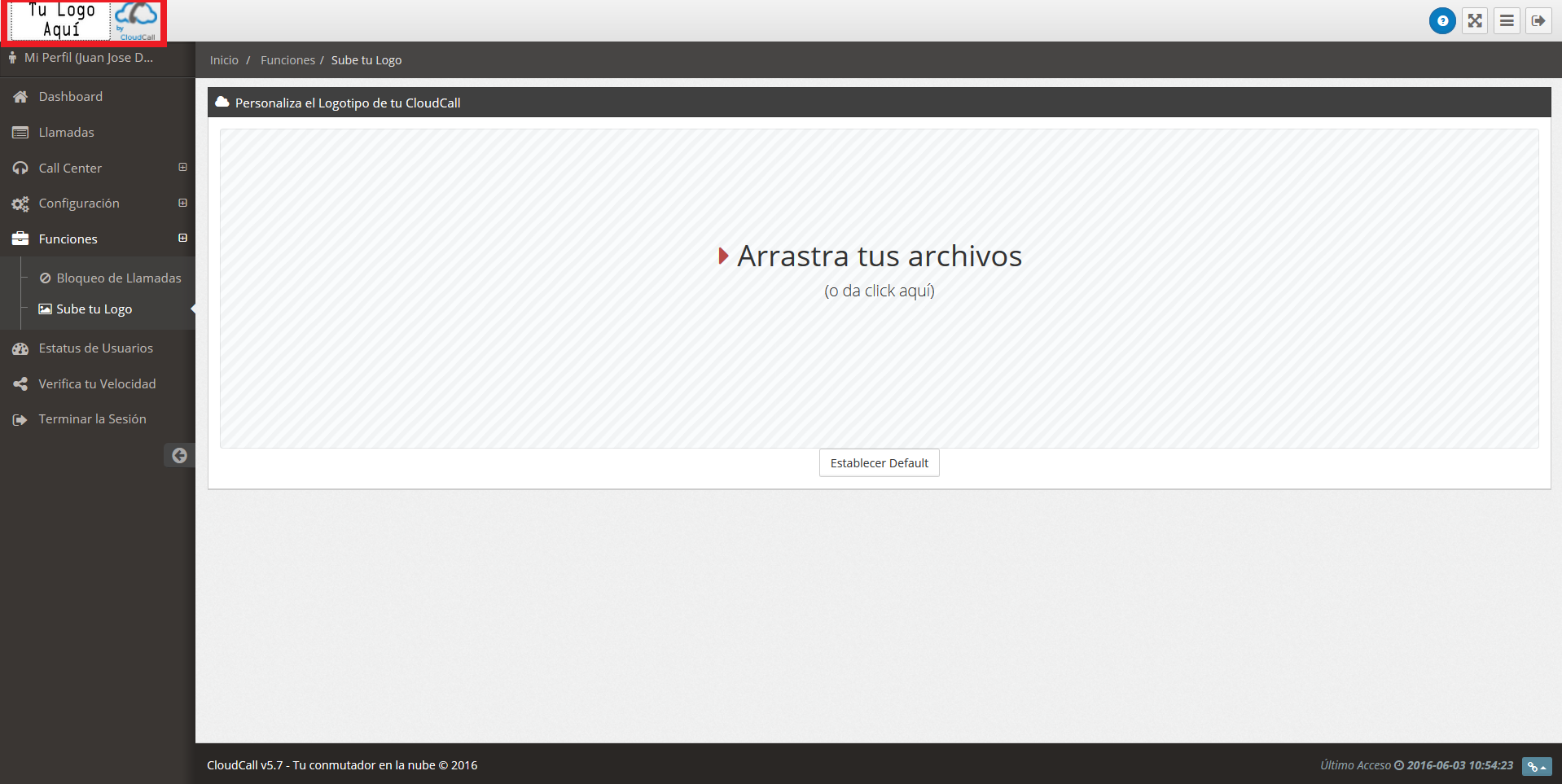Tu logo en CloudCall te ayuda a personalizar tu Conmutador. En este artículo te explicaremos paso a paso a como lo puedes hacer.
Video Tutorial
Paso 1 – Seleccionar la opción de Funciones
Una vez que ya estés en la pagina principal de MiConmutador , de lado izquierdo hay una opción que dice Funciones , selecciónala.
Paso 2 – Utilizar la opción de Sube tu logo
Después de haber utilizado la opción de Funciones abajo te saldrán dos opciones, selecciona la que dice Sube tu Logo.
Paso 3 – Utilizar la opción de Entiendo
Después de haber seleccionado Sube tu Logo, ahora te saldrá un mensaje no te preocupes y selecciona la opción de Entiendo.
Paso 4- Arrastras o cargar un archivo
Ahora te encuentras en Personaliza tu logo CloudCall.Te recomendamos que la imagen tenga unas medidas de 113 X 24 y que este guardada en el formato de .jpg. Finalmente tienes dos opciones para poner tu logo, puedes arrastrar el archivo al área indicada.
O simplemente puedes seleccionar la opción que dice (o da click aquí) y seleccionar la imagen que gustes y después continua con Abrir.
Aquí se encontrara tu logo